软件介绍
DisplayX特别版,中文名字叫做显示屏测试精灵,这是一款专门用来帮助用户们测试电脑显示屏有没有损坏的系统工具。我们可以通过这款软件来对显示屏进行纯色检测、色彩测试和灰度检测,从而帮助你寻找到屏幕上的所有坏点,让你不会买到有瑕疵的显示屏。
DisplayX特别版除了能够寻找到显示屏上的坏点以外,同时你还可以用它来检测出液晶显示器的品质和性能。我们可以通过DisplayX绿色版来获取到显示屏的对比度、灰度、呼吸效应、几何形状等多种参数,从而帮助你挑选一款最合适的显示屏进行使用。
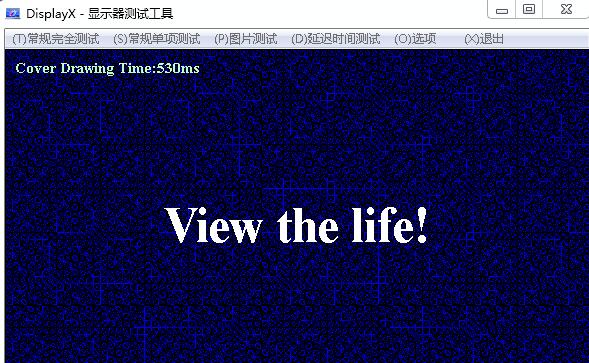
DisplayX特别版软件特色
对比度:调节亮度,让色块都能显示出来并且亮度不同,注意确保黑色不要变灰,每个色块都能显示出来的好些。
对比度(高):能分清每个黑色和白色区域的显示器是上品。
灰度:测试显示器的灰度还原能力,看到的颜色过渡越平滑越好。
256级灰度:测试显示器的灰度还原能力。
呼吸效应:点击鼠标时,画面在黑色和白色之间过渡时如看到画面边界有明显的抖动,则不好,不抖动为好。
几何形状:调节几何形状以确保不会出现变形。
色彩:测试显示器显示色彩的能力。
会聚:测试显示器的聚焦能力,各个位置的文字越清晰越好。
纯色:主要用于LCD检测坏点。
交错:用于查看显示效果干扰。
锐利:好的显示器可以分清边缘的每一条线(主要用于大尺寸电视测试)。
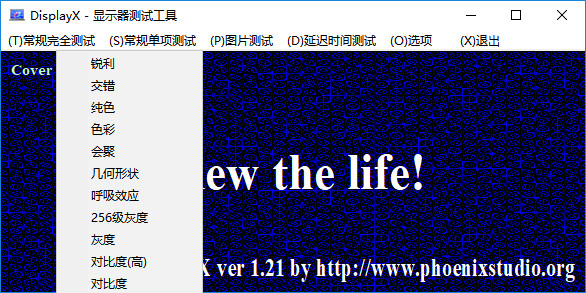
功能介绍
一、常规完全检测
在常规检测的过程中,软件将附加多个不同颜色的纯色画面,在纯色画面下你可以很容易地找出总是不变的亮点、暗点等坏点。
二、常规单项测试
可以将常规完全测试中包含的11项测试分开单独进行测试。例如我们想检测我们的笔记本电脑有没有坏点,我们可以直接选择“纯色”进行检测,就可以了。
三、图片测试
在程序所在目录下新建一个pic文件夹并放入自己想测试的图片之后点击进行测试。
四、延迟时间测试
延迟时间测试就是我们通常所说的黑白响应时间,响应时间对LCD显示器性能重要的一项指标。
基本操作
主界面菜单选择
使用DisplayX进行检测,首先你可以选择主界面菜单上的“常规完全测试”,在常规检测的过程中,软件将附加多个不同颜色的纯色画面,在纯色画面下你可以很容易地找出总是不变的亮点、暗点等坏点。
测试延迟选择
而要测试延迟时间可以在主界面上选择“延迟时间测试”,软件将弹出一个小窗口,在小窗口中有4个快速移动的小方块,每一个小方块旁有一个响应时间,指出其中响应速度最快并且能够支持显示、轨迹正常并且无拖尾的小方块,其对应的响应时间也就是该液晶显示器的最高响应时间。值得一提的是,在DisplayX的各项检测画面中,都有中文的提示,即使你对显示器检测一无所知也不用担心不会使用。
DisplayX特别版使用技巧
如何使用DisplayX来进行显示器的检测?
将电脑上的DisplayX程序运行起来。
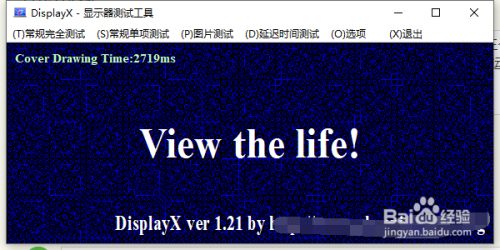
启动DisplayX程序之后,点击菜单上的【常规完全测试】。
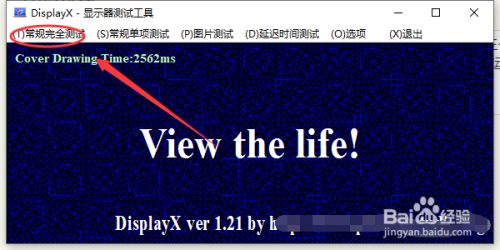
使用不同的颜色作为显示器的背景来检测显示器的暗点,一般情况下。显示器的暗点通常为一个。我们可以使用DisplayX点击鼠标变换背景的颜色就可轻松的检测分辨出来了。
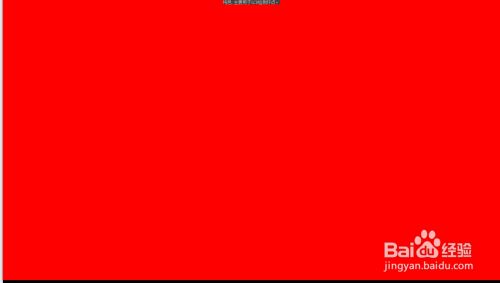
点击菜单上的【延迟时间测试】,可以检测显示器的响应速度,不过DisplayX只能够测试到16ms。
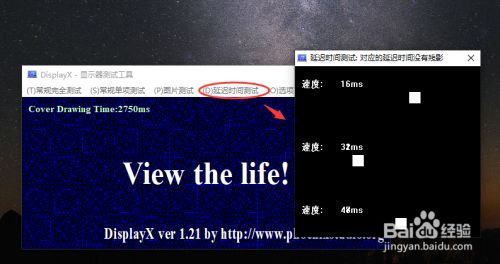
我们也可以进行单项的相关测试,可以从菜单上的【常规单项测试】选择你需要的选项。如选择【对比度】来测试显示器的对比度。
可以通过调节显示器的亮度,让每个色块都可以显示出来。需要注意的是要确保黑色不变灰。每个色块都能显示出来最好。
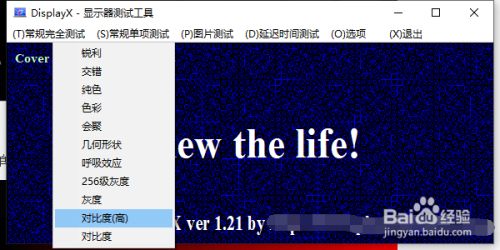
几何现状的测试,通过调节几何形状确保图形不会变形。
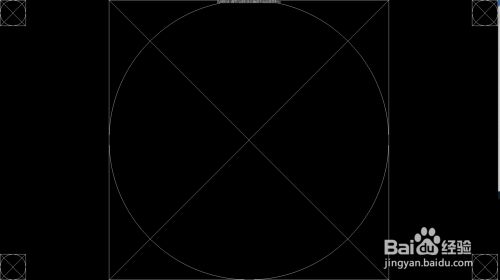
汇聚测试:主要测试显示器的聚焦能力,测试的结果中各个位置的文字越清晰越好。

DisplayX如何测试显示器响应速度?
启动DISPLAYX,首先点击上方菜单的选项,如下图所示:
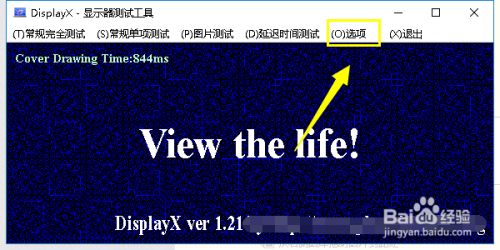
在选项菜单中勾选显示说明文字,如下图所示:
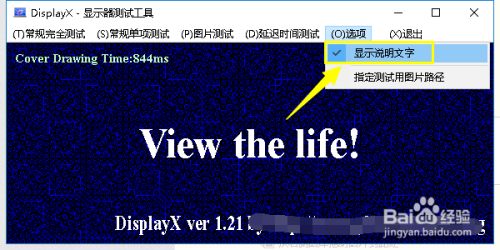
接着我们点击菜单延迟时间测试,如下图所示:
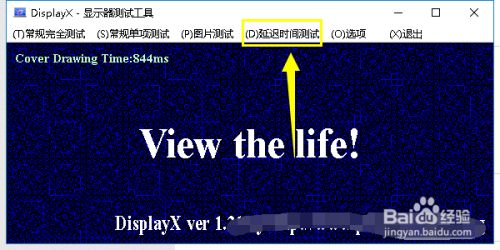
进入测试界面,观察移动的方块,看是否有残影拖影,那个时间就是相应时间下限了,我们可以看到目前测试响应时间大概16mS左右,如下图所示:
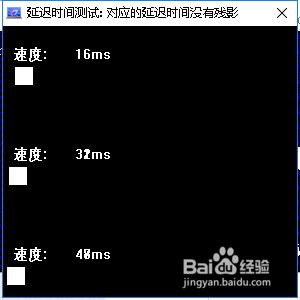
测试完成后,点击主界面的退出,可以退出测试,如下图所示:
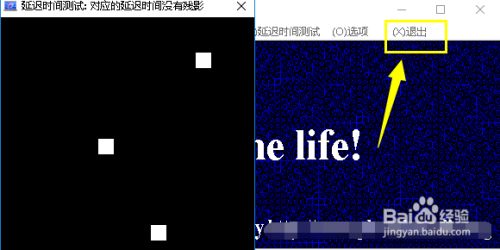
- 精选留言 来自重庆重庆移动用户 发表于: 2023-4-16
- 这款软件我说NB没有毛病吧!
- 精选留言 来自四川资阳移动用户 发表于: 2023-7-28
- 软件功能比较全,基本我想要的都有了
- 精选留言 来自辽宁辽阳电信用户 发表于: 2023-9-6
- 感谢你的分享,软件很精彩!
- 精选留言 来自广东韶关移动用户 发表于: 2023-8-9
- 不仅软件很给力,教程也给力,十分需要
- 精选留言 来自黑龙江鸡西电信用户 发表于: 2023-3-2
- 很好的软件!希望下载成功,操作简单






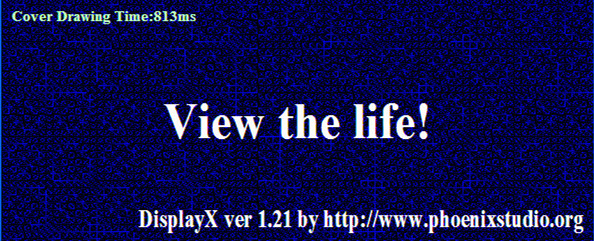









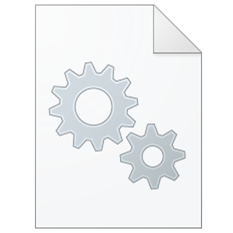





























 浙公网安备 33038202002266号
浙公网安备 33038202002266号